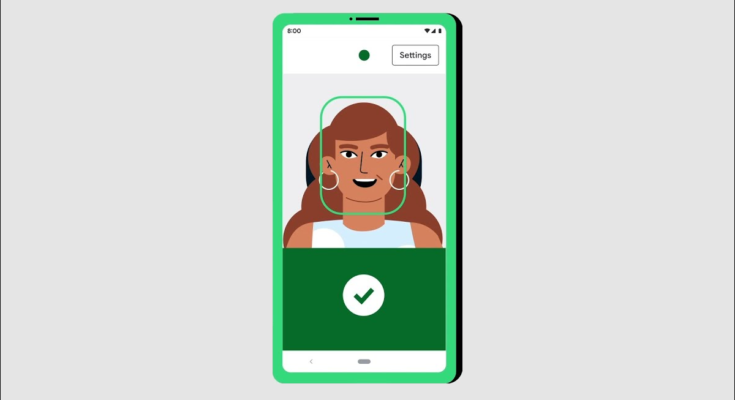A maneira mais direta de usar uma tela sensível ao toque é, bem, tocá- la, mas isso não é algo que todos podem fazer. As amplas ferramentas de acessibilidade do Android podem ajudá-lo a navegar pelo telefone apenas com seus olhos e expressões faciais .
O Android inclui uma série de ferramentas para pessoas que não conseguem interagir com telas sensíveis ao toque da maneira típica. Movimentar-se com a voz é muito importante , mas você também pode usar os olhos e o rosto com uma ferramenta chamada “Acesso com interruptor”.
Para começar, deslize de cima para baixo na tela uma ou duas vezes – dependendo do seu telefone – para revelar o menu Configurações rápidas. Selecione o ícone de engrenagem para acessar as configurações do sistema.

A seguir, selecione “Acessibilidade” nas configurações.

Role para baixo e encontre “Acesso com interruptor”. Em um telefone Samsung Galaxy, estará em “Serviços instalados”.

Ative o “Acesso com interruptor” se ainda não estiver ativado.

Você será solicitado a conceder acesso com interruptor controle total do seu dispositivo. Isso é necessário para que ele navegue no seu telefone. Toque em “Permitir” para continuar.

Selecione “Troca de câmera” como o tipo de troca e toque em “Avançar”.

Em seguida, ele solicitará o download dos dados necessários para o funcionamento. Toque em “Download” para prosseguir.

Agora você pode decidir se deseja um ou dois interruptores. Isso determina quantos gestos você poderá criar. Recomendamos escolher “Duas opções” e, em seguida, tocar em “Avançar”.

A próxima etapa é escolher como digitalizar, o que queremos é “Digitalização linear”.

Podemos começar escolhendo os gestos para as diferentes ações. A primeira é a ação “Próxima”. Selecione um ou mais gestos que deseja usar e toque em “Avançar”.

Agora escolha um ou mais gestos para a ação “Selecionar” e toque em “Avançar”.

Por último, selecione um gesto para “Pausar”. Você pode usar isso sempre que quiser interromper o que está acontecendo na tela. Escolha um ou mais gestos e toque em “Avançar”.

É isso para escolher os gestos, você pode tentar agora. Você notará um rosto bem no topo da tela. É vermelho quando seu rosto não é detectado, azul quando é. Olhe para a tela e experimente os gestos.

Aqui está a essência de como funciona. O gesto que você atribuiu a “Próximo” pode ser usado para navegar para baixo na tela. Cada vez que você fizer o gesto, ele destacará o próximo item selecionável. Veja em ação no vídeo do Google abaixo:
Quando quiser selecionar esse item, use o gesto que atribuiu a “Selecionar”. É assim que funciona, também cortesia do Google:
Há muito que você pode fazer com os interruptores de câmera, é um conjunto de ferramentas incrivelmente poderoso e útil. Assista ao passo a passo do Google para ver toda a extensão do que ele pode fazer.
O Android tem um conjunto impressionante de recursos de acessibilidade e este é apenas um exemplo.